win7双桌面切换 Win7系统如何同时运行多个桌面
更新时间:2024-06-17 14:57:30作者:yang
Win7系统作为一款备受用户喜爱的操作系统,其功能之一便是能够同时运行多个桌面,通过双桌面切换功能,用户可以在不同的桌面上进行不同的操作,提高工作效率和整体使用体验。这种功能的实现,让用户可以更加灵活地管理自己的工作空间,轻松切换不同的任务和应用程序,让工作变得更加高效和便捷。在繁忙的工作生活中,Win7系统的双桌面切换功能无疑为用户带来了更多的便利和帮助。
操作方法:
1.百度搜索dexpot,在其官方网站下载软件。
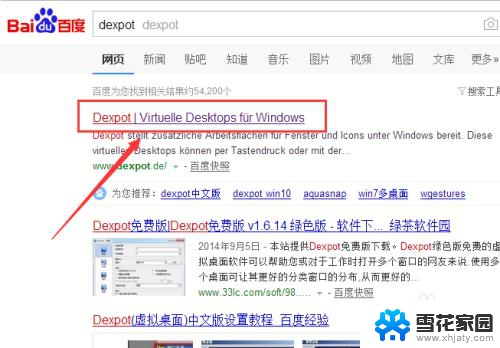
2.软件下载后进行安装。
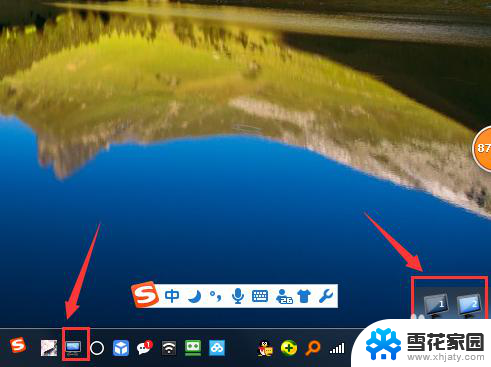
3.软件安装好之后在桌面右下角托盘会有图标显示。右键点击图标,可以进行设备。
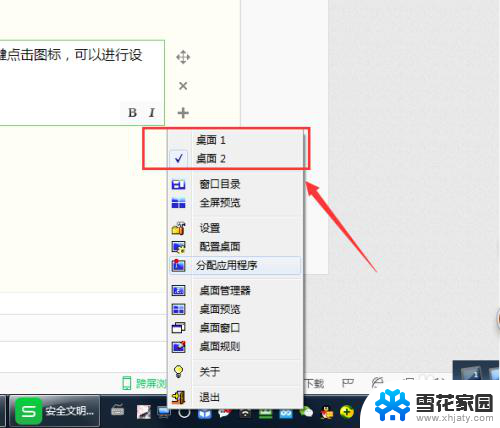
4.在属性中可以设置桌面的数量、托盘图标是否隐藏等。
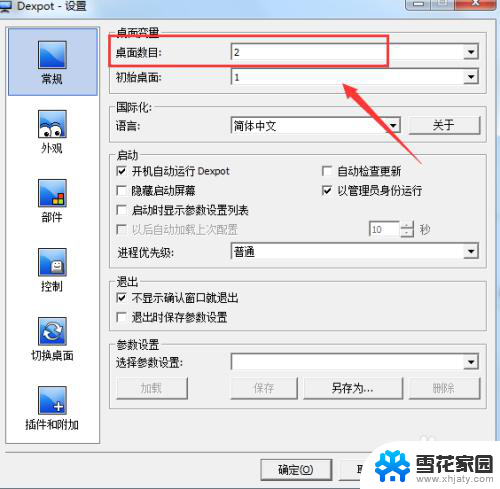
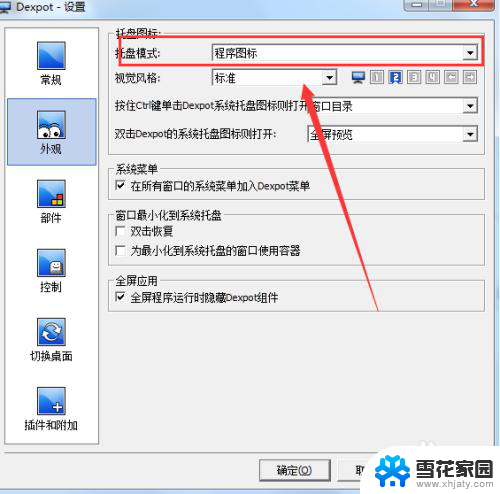
5.点击桌面右下角的桌面切换图标,就可以进行桌面切换了。
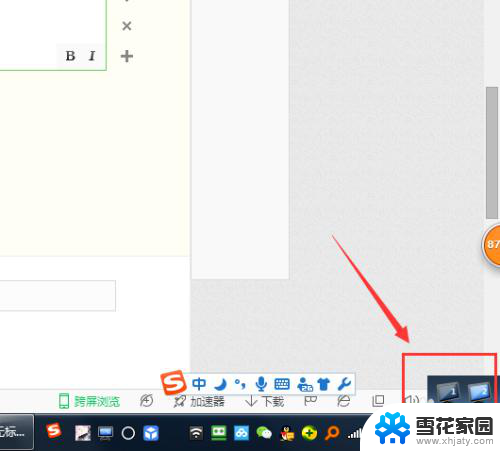
6.下图为切换的效果。

以上就是win7双桌面切换的全部内容,有需要的用户可以按照以上步骤进行操作,希望对大家有所帮助。
win7双桌面切换 Win7系统如何同时运行多个桌面相关教程
-
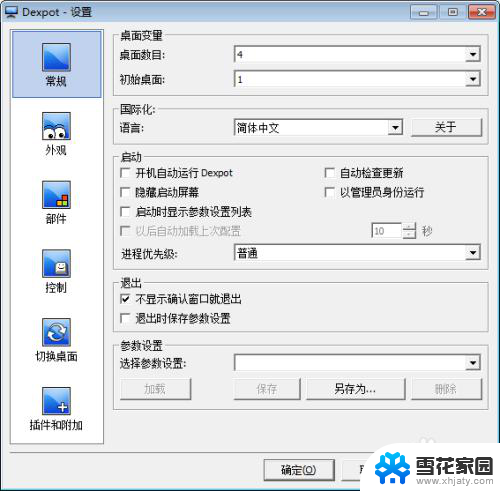 win7多个桌面在哪 WIN7如何创建多个虚拟桌面
win7多个桌面在哪 WIN7如何创建多个虚拟桌面2024-01-01
-
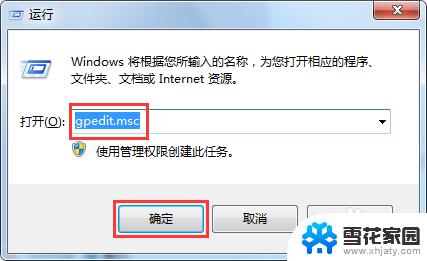 win7禁止更改桌面背景 Win7系统如何禁止更改桌面背景设置
win7禁止更改桌面背景 Win7系统如何禁止更改桌面背景设置2023-09-11
-
 win7隐藏桌面图标快捷键 win7系统如何隐藏桌面图标
win7隐藏桌面图标快捷键 win7系统如何隐藏桌面图标2023-10-27
-
 win7怎么恢复系统桌面 win7桌面上没有图标如何恢复
win7怎么恢复系统桌面 win7桌面上没有图标如何恢复2024-01-12
- win7桌面设置到d盘 如何将系统桌面设置到D盘
- 删除桌面ie图标 win7 win7系统如何删除ie图标
- win7怎么改桌面图标大小 win7如何自定义桌面图标的大小
- windows7电脑怎么更换桌面壁纸 win7怎么更换桌面壁纸设置
- win7调桌面图标大小 win7桌面图标如何调整大小
- win7桌面底部任务栏怎么取消隐藏 如何在win7系统中隐藏桌面下的任务栏
- win7如何进pe系统 win7怎么制作pe系统
- xp系统改win7系统步骤 XP系统换成win7系统方法
- win7屏幕密码 Win7锁屏密码设置步骤
- win7更改文件格式 win7怎么更改文件格式为MP4
- 如何关闭win7自带的杀毒软件 Win7关闭Windows Defender的方法
- win7如何手机投屏 手机投屏到win7电脑
win7系统教程推荐
- 1 win7屏幕密码 Win7锁屏密码设置步骤
- 2 如何关闭win7自带的杀毒软件 Win7关闭Windows Defender的方法
- 3 win7怎么重新激活系统 win7系统激活工具
- 4 怎么看win7是多少位 win7怎么查看系统的位数
- 5 windows8开始菜单改成win 7 Win8系统开始菜单设置成win7样式的方法
- 6 windows7无法连接到网络 Win7网络连接无法访问Internet解决方法
- 7 win7电脑如何手机投屏 在win7电脑上设置投射屏幕
- 8 0xc0000225按f8进不了win7 Win7系统开机按F8无法进入安全模式解决方法
- 9 win7系统密码忘了怎么解除 忘记win7开机密码怎么办
- 10 win7设置定时休眠 win7休眠设置失败